- Avtor Jason Gerald [email protected].
- Public 2023-12-16 11:38.
- Nazadnje spremenjeno 2025-01-23 12:44.
Končali ste z domačo nalogo, utrujeni od izpitov in pripravljeni za igranje na svojem iPhoneu ali iPadu. Želite preveriti družabna omrežja, vendar so vaša priljubljena spletna mesta blokirana. Po tem poskusite pogledati film. Joj! Spet blokirano! Dolgčas vas začne preganjati in situacija postaja vse bolj dolgočasna. Vendar imate srečo! Obstajajo različni načini, po katerih lahko zaobidete ali zaobidete internetne filtre prek naprav iOS.
Korak
Metoda 1 od 5: Uporaba spletnega mesta proxy
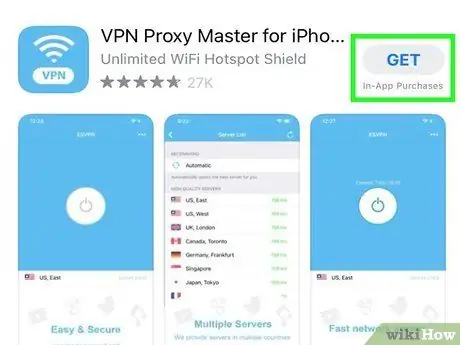
Korak 1. Poiščite dostopno spletno mesto proxy
Morda boste morali dolgo iskati, da bi našli proxy, ki ga šola ne blokira. Iskanje po spletu s ključno besedo »spletni pooblaščenci« bo prineslo različne rezultate. Če vaša šola blokira spletna mesta, ki vsebujejo izbor spletnih mest proxy, uporabite omrežje zunaj šole, če želite navesti nekatere proxy storitve, ki jih lahko poskusite. Proxy.org je odlično mesto za iskanje seznama aktivnih spletnih strežnikov proxy.
- Spletna mesta proxy vam omogočajo, da zaobidete spletne filtre, vendar njihova uporaba ne bo vplivala na druge aplikacije. Če želite uporabiti aplikacijo, ki jo šola blokira, je dobro uporabiti VPN (virtualno zasebno omrežje).
- Povezave proxy so pogosto počasne, zato bodite potrpežljivi, ko se vsebina nalaga.
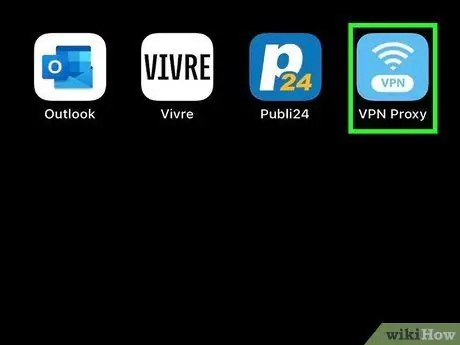
Korak 2. Odprite spletno mesto proxy v napravi
V brskalniku obiščite spletno mesto proxy in poiščite polje za vnos URL -ja ali spletnega naslova. Ta stolpec je na vrhu zaslona. Vnesite naslov spletnega mesta, ki ga želite obiskati.
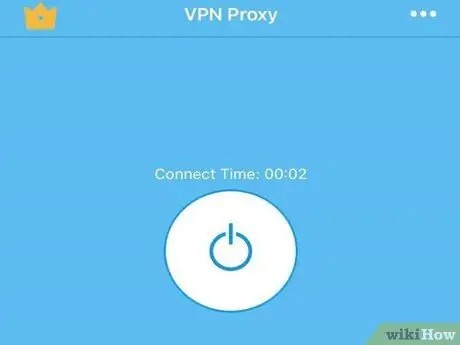
Korak 3. Uživajte v nefiltriranem dostopu do interneta
Dokler brskate po spletnem mestu proxy (ne na drugem zavihku ali oknu brskalnika), lahko dostopate do spletnih mest, ki jih šola blokira.
Metoda 2 od 5: Uporaba omrežja Tor
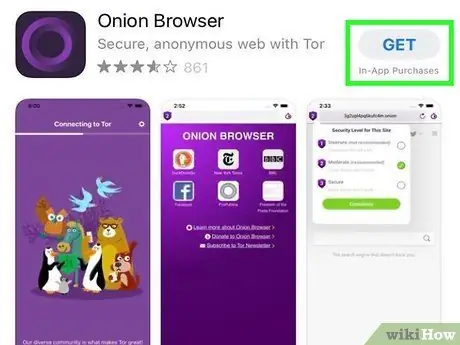
Korak 1. Namestite brskalnik Tor
Če šola ni/ni blokirala tega brskalnika, lahko obidete internetne filtre z uporabo omrežja Tor. Uporabniki iOS -a lahko uporabljajo omrežje Tor z namestitvijo brskalnika Onion iz trgovine App Store. Prenesete ga lahko iz katerega koli omrežja.
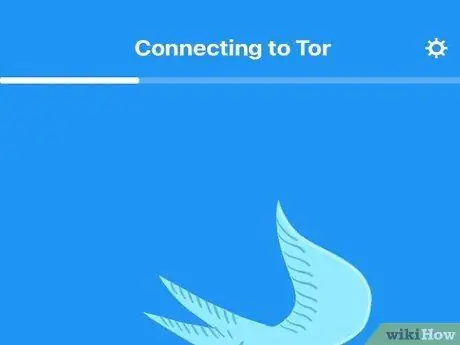
Korak 2. Ugotovite, ali šola blokira Tor
Zaženite brskalnik Onion in poskusite obiskati katero koli spletno mesto. Če imate dostop do običajnih spletnih mest, kot sta Google ali Apple, lahko sledite tej metodi.
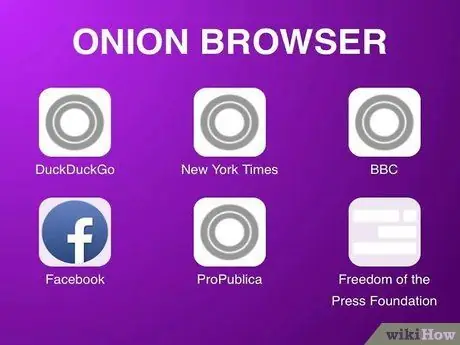
Korak 3. Uživajte v nefiltriranem dostopu do interneta
Dokler vaša šola ne blokira omrežja Tor, lahko dostopate do katerega koli spletnega mesta - tudi do spletnih mest, ki jih vaša šola blokira.
Metoda 3 od 5: Uporaba naslova strežnika proxy
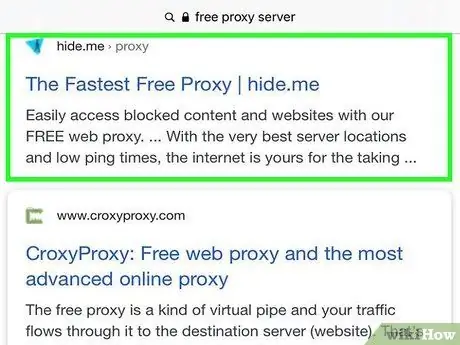
Korak 1. Poiščite proxy strežnik
Proxy strežnike lahko iščete s ključno besedo »Brezplačni strežniki proxy«, če želite izvedeti razpoložljive možnosti strežnika. Vendar pa boste to morali storiti zunaj šole. HideMyAss ponuja precej obsežen seznam brezplačnih pooblastil.
- Vsak proxy strežnik ima naslov IP in vrata, zato preverite oba podatka.
- Nekatere šole blokirajo številna vrata, ki jih uporabljajo proxy strežniki. Če imate težave pri iskanju delujočega proxyja IP, je možno, da je vaša šola blokirala vrata.
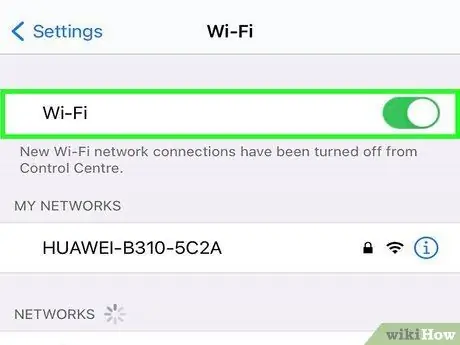
Korak 2. Odprite meni z nastavitvami brezžičnega omrežja
Ko najdete strežnik proxy, odprite meni z nastavitvami naprave (»Nastavitve«) in izberite »Wi-Fi«. Poiščite omrežje, s katerim je naprava povezana, in se dotaknite modre puščice, ki kaže na desno. Po tem se odpre meni z nastavitvami omrežja.
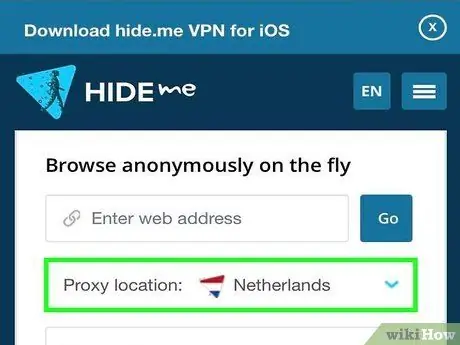
Korak 3. Nastavite proxy
Dotaknite se »Ročno« na dnu zaslona. Vnesti boste morali proxy strežnik in vrata. Prikazana je tudi možnost nastavitve overjanja strežnika. To morate storiti le, če naslov proxy vsebuje uporabniško ime in geslo. Če imate uporabniško ime in geslo proxyja, omogočite možnost preverjanja pristnosti in vnesite oba podatka.
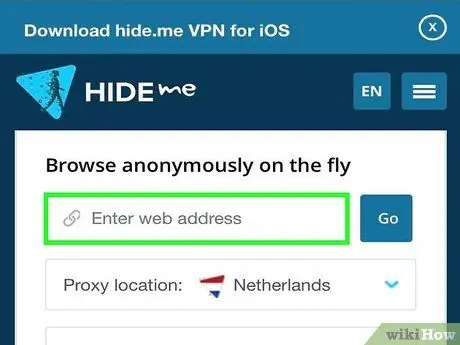
Korak 4. Brskajte po internetu
Če najdete delujoč strežnik proxy, lahko zdaj dostopate do različnih spletnih mest brez omejitev.
Metoda 4 od 5: Uporaba Google Prevajalnika
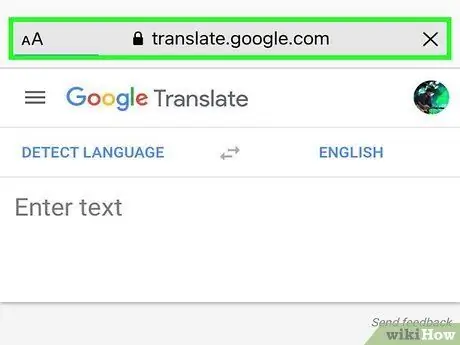
Korak 1. Odprite Google Translate prek spletnega brskalnika
V naslovno vrstico brskalnika vnesite translate.google.com in pritisnite tipko »Enter«.
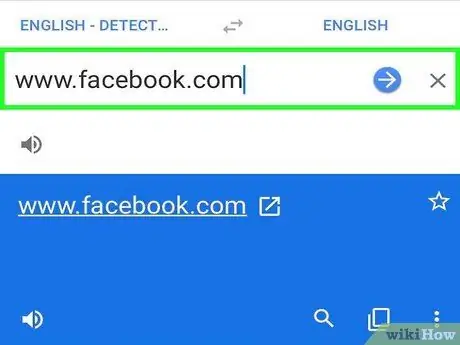
Korak 2. Vnesite naslov spletnega mesta v levo besedilno polje
Vnesite spletna mesta, ki jih šola blokira. Ta metoda ne deluje vedno za vsa spletna mesta (npr. Spletna mesta, ki zahtevajo, da se v svoj račun prijavite prek varne povezave).
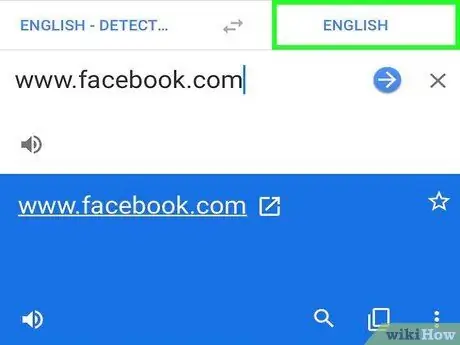
Korak 3. Izberite jezik, ki ni jezik spletnega mesta
Če na primer živite v Indoneziji in želite dostopati do YouTuba, izberite angleščino (za indonezijski YouTube) ali malajščino. URL spletnega mesta bo prikazan v drugem besedilnem polju kot povezava, ki jo je mogoče klikniti.
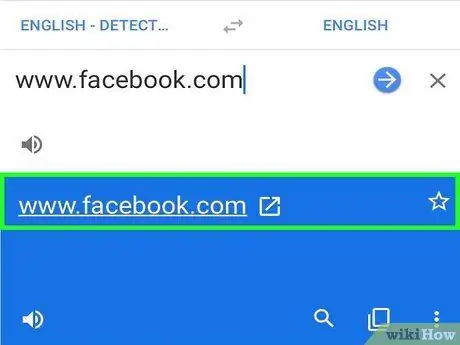
Korak 4. Obiščite nefiltrirano spletno mesto
Kliknite povezavo v drugem stolpcu ali se dotaknite gumba »Prevedi«. Zdaj lahko dostopate do želenega spletnega mesta, tudi če ga šola blokira.
Metoda 5 od 5: Uporaba VPN -ja
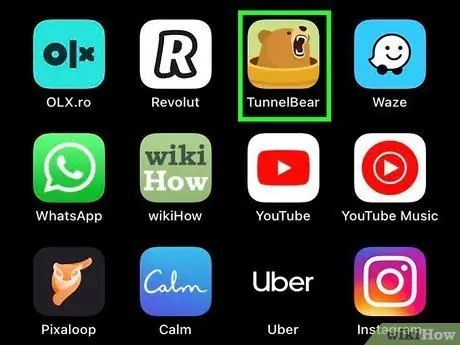
Korak 1. Ustvarite račun VPN
Navidezno zasebno omrežje vam omogoča ogled blokiranih spletnih mest in aplikacij. Storitve VPN so na voljo po relativno nizkih stroških in jih je enostavno nastaviti (nekatere storitve je mogoče uporabljati brezplačno, vendar so običajno manj zanesljive/nezaupljive, zato jih morate vzeti na lastno odgovornost). ExpressVPN, IPVanish in VyprVPN so storitve VPN, ki so varne za uporabo.
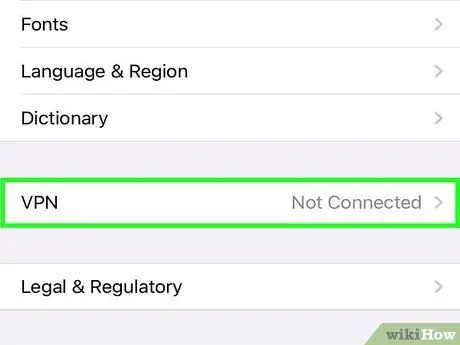
Korak 2. Napravo iOS nastavite tako, da bo lahko pošiljala internetni promet prek VPN -ja
V meniju z nastavitvami naprave (»Nastavitve«) izberite »Splošno«, nato se dotaknite »VPN«. Izberite "Dodaj konfiguracijo VPN" in vnesite opis VPN, naslov strežnika in podatke o računu (vse te podatke posreduje ponudnik storitev VPN in so različni za vsakega uporabnika). Po tem omogočite stikalo »Pošlji ves promet«.
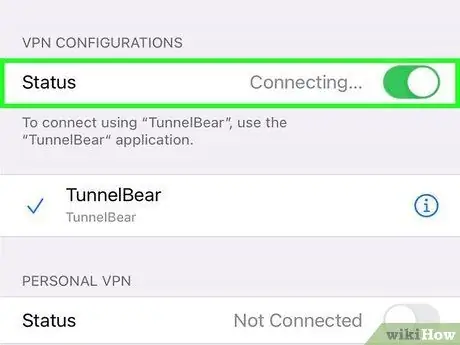
Korak 3. Zaženite VPN
Pojdite na stran z nastavitvami (»Nastavitve«) in omogočite stikalo VPN.
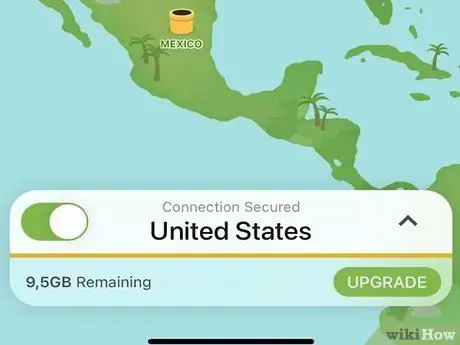
Korak 4. Brskajte po internetu
Zdaj lahko dostopate do interneta brez omejitev.
Nasveti
Čim pogosteje spremenite proxy, ki ga uporabljate. Z večkratno uporabo istega strežnika proxy obstaja nevarnost blokiranja naslova strežnika. Poleg tega lahko ti vzorci uporabe pritegnejo skrbnike do vaših dejavnosti uporabe interneta
Opozorilo
- Dvakrat premislite, preden posredujete občutljive podatke prek spletnega mesta proxy. Številke kreditnih kartic in gesla za račun vnesite le, če je naprava povezana z zaupanja vrednim omrežjem.
- Poskrbite, da boste razumeli šolska pravila in zakone na vašem območju. Kršitev internetne politike šole, organizacije ali države bi lahko povzročila težave. Bodite pozorni in se zavedajte posledic, preden preizkusite zgornje metode.
- Uporaba proxy strežnika lahko upočasni vašo internetno povezavo in tako vpliva na kakovost videotoka.






